重要なデータが含まれているにもかかわらず、メモリーカードが空白として表示されていますか? サポートされていないメモリーカードがアクセスできなくなった場合でも心配しないでください。このビデオでは、データを回復するための3つの効果的な方法をご紹介します。さらに多くの解決策については、記事を読み続けてください。
回復に役立つ追加のツールが必要ですか? 下のボタンをクリックして、無料の回復ツールをダウンロードしてください:
SDカードが空白またはサポートされていないファイルシステム - 8つの修正方法
「メモリーカードが空白またはサポートされていない場合はどうすればいいですか?Androidフォンに壊れたSDカードがあります。SDカードには貴重な写真やビデオがたくさんありますが、電話はSDカードが空白でサポートされていないファイルシステムであると言っています。カードにアクセスできません。SDカードをコンピュータに接続すると、Windowsシステムも似たようなメッセージを表示して、SDカードが空白でサポートされていないファイルシステムであると報告しています。SDカードがアクセスできない場合に、写真やビデオを取り戻すにはどうすればいいですか?」
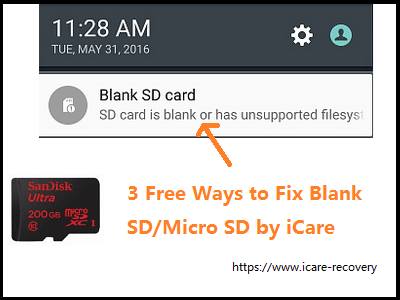 SDカードが電話で空白エラーが発生した場合の解決方法
SDカードが電話で空白エラーが発生した場合の解決方法
修正方法 #1 - PC/ソフトウェアなしでAndroidモバイルで空白のSDカードを修復
空白またはサポートされていないSDカードをPCや追加のソフトウェアなしで修正できますか?SDカードが空白またはサポートされていないと表示される場合、Androidデバイスから直接問題を解決できるかもしれません。この方法は簡単で、特別なツールは必要ありません。以下の手順に従って、モバイルフォンでSDカードの問題を修正してみてください。
=> SDカードを電話から取り外し、再挿入します。(このシンプルな解決策で、約60%のユーザーが問題を解決できました。)
再挿入後に問題が解決しない場合は、電話を再起動するか、SDカードとの互換性を改善する可能性のあるソフトウェアの更新を確認してみてください。場合によっては、異なるSDカードスロットが役立つこともあります。
ビデオ - Androidフォンで空白のSDカードを修正する方法:
以前の解決策が電話に効果がない場合は、以下の追加方法を試して問題を解決してください。
修正方法 #2 - SDカードを取り外して掃除する
SDカードの問題を解決する効果的な方法は、カードを取り外して徹底的に掃除することです。まず、デバイスからSDカードを安全に取り外します。取り外したら、目に見えるほこりやゴミを確認してください。柔らかい乾いた布や圧縮空気の缶を使用して、SDカードの金属接点を優しく掃除します。液体や研磨剤は使用しないでください。カードを損傷する可能性があります。掃除後、SDカードを再挿入して、問題が解決したかどうかを確認してください。
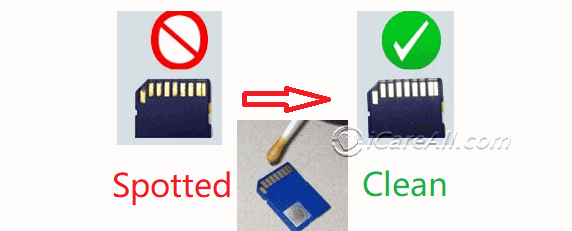 SDカードのチップを掃除する
SDカードのチップを掃除する
修正方法 #3 - 空白のSDカードからデータを回復する(PCで)
空白またはサポートされていないSDカードからファイルを保存する必要がある場合、フォーマットせずにデータを回復するには、以下の手順を実行してください。
空白のSDカードからデータを回復するには、iCare Proの使用を強くお勧めします。重要なデータがない場合は、修正方法 #2 に直接進んでください。SDカードをカードリーダーに挿入し、コンピュータに接続して、iCareを使用してデータを回復します。この方法は安全で効果的です。Androidデバイスで直接データを回復することは、データの一部が上書きされるリスクがあります。

こちらもご覧ください: SDカードデータをバックアップする5つの無料方法
修正方法 #4 - デバイスで空白のSDカードをフォーマットする
場合によっては、デバイスでSDカードを再フォーマットすることで空白のカードエラーを解決できることがあります。フォーマットはカードをリフレッシュしますが、カード上のすべてのファイルが削除されることに注意してください。フォーマットする前に、重要なデータのバックアップを取ってください。
空白のSDカードをフォーマットするには、以下の手順を実行してください:
- カメラを使用している場合: 設定 -> カードのフォーマット
- 電話を使用している場合: ストレージ -> SDカードのフォーマット
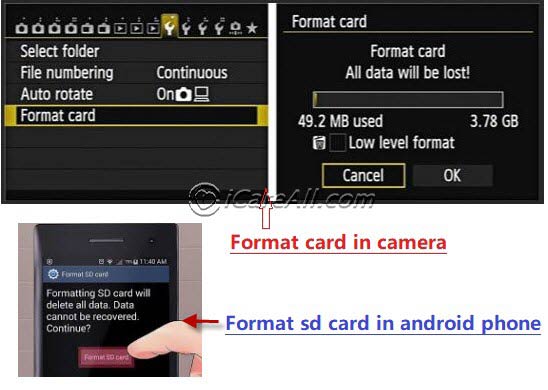 空白のSDカードをフォーマットする
空白のSDカードをフォーマットする
SDカードをフォーマットできませんか? SDカードがフォーマットできない5つの修正方法
SDカードがフォーマットできない場合は、コンピュータに接続しているときにUSBマスストレージモードに設定されていることを確認してください。
フォーマットなしでAndroidでサポートされていないSDカードを修正する方法
空白またはサポートされていないSDカードをフォーマットせずに修正したい場合は、以下の方法を試してみてください:
- SDカードを取り外して再挿入する: SDカードを取り出し、Androidフォンに再挿入します。
- SDカードを掃除する: スワブを使用してリーダーチップやピンの汚れを掃除します。
- WindowsでCHKDSKを使用して修復する: CHKDSKコマンドを使用してカードを修復します。この方法はWindows専用です。
- まずデータを回復する: フォーマットを試みる前に、空白のSDカードからデータを回収します。回復方法については、空白SDカードのデータ回復をご覧ください。
修正方法 #5 - 電話をPCに接続し、USBストレージモードまたはUSBデバッグをオンにして、PCで空白のSDカードをフォーマットする
SDカードが空白に表示される、または電話で認識されない場合、電話をPCに接続し、USBストレージモードまたはUSBデバッグを有効にすると、コンピュータを使ってSDカードをフォーマットできます。USBケーブルを使って電話をPCに接続します。接続後、電話のUSBストレージモードまたはUSBデバッグをデバイスの開発者オプションで有効にします。これにより、PCがSDカードにアクセスできるようになります。
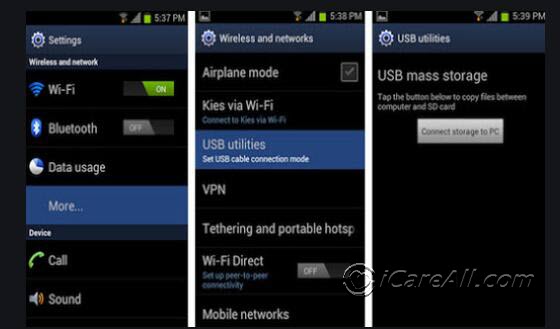 電話をPCに接続してUSBモードに設定し、SDカードをフォーマットする
電話をPCに接続してUSBモードに設定し、SDカードをフォーマットする
これらのモードを有効にする手順は、電話のモデルによって異なる場合があります。一部の電話では、特定の設定をナビゲートするか、USBストレージモードまたはUSBデバッグを有効にするために特定のオプションを切り替える必要があるかもしれません。
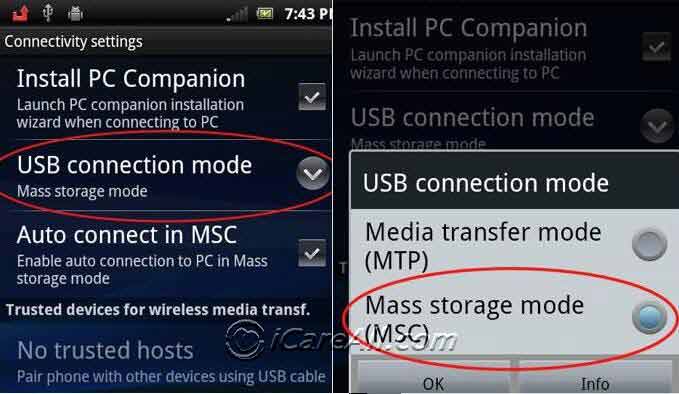 USB接続モード
USB接続モード
電話がPCによってUSBマスストレージデバイスとして認識されたら、電話のストレージアイコンを右クリックし、SDカードをフォーマットするオプションを選択します。クイックフォーマットオプションを選択して、カードを消去し再利用のために準備します。

修正方法 #6 - Windows 11/10/8/7で空白のSDカードを修復する
SDカードがWindows 11、10、8、または7のコンピュータで空白として表示される場合、CHKDSKメソッドを使用して修復することをお勧めします。CHKDSKは、ファイルシステムエラーや不良セクタ、その他の問題をスキャンして修正するためのWindows内蔵ユーティリティです。この方法を使用することで、SDカードの機能を回復できる可能性があります。
注意: SDカードが物理的に損傷している場合や不良チップがある場合、CHKDSKは機能しません。
CHKDSKを使用するには、管理者権限でコマンドプロンプトを開き、chkdsk X: /f と入力します。ここで 'X' はSDカードのドライブレターに置き換えてください。Enter を押して、ユーティリティがSDカードをスキャンして修復するのを待ちます。このプロセスにはSDカードのサイズと状態によって時間がかかることがあります。
CHKDSKメソッドがうまくいかない場合でも心配しないでください。他にもオプションがあります。損傷したSDカードを修復する10の方法をご覧いただき、SDカードの問題を修正するための追加の技術やツールを探してみてください。
修正方法 #7 - WindowsでDiskpart CMDを使用して空白/サポートされていないSDカードを修正する
SDカードがWindowsで空白またはサポートされていない場合、Diskpartユーティリティを使用して問題を解決できます。まず、SDカードをコンピュータに接続されたカードリーダーに挿入します。次に、Win + R を押して「ファイル名を指定して実行」ダイアログボックスを開き、diskpart.exe と入力して Enter を押してDiskpartユーティリティを起動します。
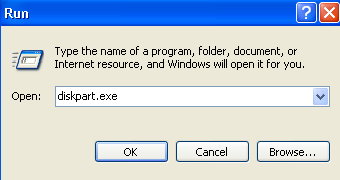 Diskpartで空白のSDカードを修正する
Diskpartで空白のSDカードを修正する
Diskpartが開いたら、SDカードを識別する必要があります。list disk と入力して接続されたすべてのドライブを表示します。SDカードを慎重に選択するには、select disk X と入力し、'X' をSDカードの番号に置き換えます。書き込み保護やフォーマットの問題を解決するには、attributes disk clear readonly と入力し、その後 clean を入力してSDカードを消去します。最後に、format fs=fat32 と入力して、SDカードをFAT32ファイルシステムでフォーマットします。
 Diskpartオプション
Diskpartオプション
これらの手順に従うことで、SDカードはWindowsで再び使用可能になり、空白やサポートされていないエラーが解決されるはずです。
ビデオ - Windowsで空白のSDカードを修正する効率的な方法
修正方法 #8 - 電話を工場出荷時の状態にリセットする
空白のSDカードの問題を修正するための効果的な解決策の一つは、電話を工場出荷時の状態にリセットすることです。他のトラブルシューティング方法がうまくいかない場合に特に有効です。工場出荷時のリセット(ハードリセットとも呼ばれる)は、電話を元のシステム状態に戻し、SDカードの機能に影響を与えている可能性のあるソフトウェアの問題を解決することがあります。
重要な注意: 工場出荷時のリセットを実行する前に、重要なデータをすべてバックアップすることが重要です。工場出荷時のリセットを行うと、電話のすべてのデータと設定が消去され、工場から出荷された状態に戻ります。これにより、連絡先、メッセージ、写真、アプリ、その他の個人データが失われます。データをクラウドサービス、外部ストレージデバイス、または他の安全な場所にバックアップしてください。
以下は、Androidフォンで工場出荷時のリセットを実行する一般的な手順です:
 空白のSDカードを修正するための工場出荷時のリセット
空白のSDカードを修正するための工場出荷時のリセット
- データのバックアップ: リセットを実行する前に、電話からすべての重要なファイルとデータをバックアップします。Google Driveなどのクラウドサービスを使用するか、ファイルをコンピュータや外部ハードドライブに転送できます。可能であれば、連絡先やメッセージもバックアップしてください。
- 電話の電源を切る: 電話の電源を完全に切ります。このステップは、工場出荷時のリセットプロセスが中断されないようにするために必要です。
- リカバリーモードに入る: リカバリーモードにアクセスするには、電話の特定のボタンを押し続けます。この組み合わせには、通常、音量アップボタンと電源ボタンが含まれます。正確な組み合わせは電話モデルによって異なるため、電話のマニュアルや製造元のウェブサイトで詳細な手順を確認してください。リカバリーメニューが画面に表示されるまで、ボタンを押し続けます。
- 工場出荷時のリセットオプションに移動する: 音量ボタンを使用してリカバリーメニューをナビゲートします。「データの消去/工場出荷時のリセット」またはそれに類似するオプションを探します。このオプションを選択するには、電源ボタンを使用します。
- リセットを確認する: 電話のすべてのデータを消去することを確認するように求められます。音量ボタンを使用して「はい」を選択し、電源ボタンを押して確認します。電話は工場出荷時のリセットプロセスを開始し、数分かかる場合があります。
- 電話を再起動する: リセットが完了したら、リカバリーメニューから「今すぐシステムを再起動」を選択します。電話は再起動し、元の工場出荷時の設定に戻ります。
工場出荷時のリセット後、電話は新たにスタートし、SDカードを再挿入して問題が解決されたか確認できます。SDカードがまだ空白またはサポートされていない場合、カード自体に深刻なハードウェアの問題があるか、他の方法でフォーマットまたは修復する必要があるかもしれません。
工場出荷時のリセットプロセス中に問題が発生する場合や、リセット後も問題が解決しない場合は、電話のカスタマーサポートや専門の技術者にさらに支援を求めることを検討してください。
工場出荷時のリセットは、他のトラブルシューティング方法を試した後の最後の手段であるべきです。多くの問題を解決するための強力なツールですが、適切にバックアップしないと個人データを失うリスクがあります。
空白のSDカードからデータを回復する方法
SDカードが空白またはサポートされていない状態で重要なデータが含まれている場合は、iCare Data Recoveryを使用してファイルを回復できます。以下の手順でデータを復元してください:
ステップ1: SDカードを電話またはカメラから取り出し、カードリーダーを使用してコンピュータに接続します。コンピュータでiCare Data Recoveryを起動し、回復モジュールを選択します。「ディープスキャン回復」または「失われたパーティション回復」の両方がこの状況に適しています。

ステップ2: SDカードを選択し、ソフトウェアがスキャンしてすべての失われたファイルを表示するのを待ちます。

ステップ3: 写真をプレビューして回復可能かどうかを確認します。写真がプレビューできる場合、回復が成功することが保証されます。

#3: CMDで空白またはサポートされていないメモリーカードを修復する
条件: SDカードから重要なデータをすべて回復した後、空白と報告されたSDカードの修復を行うことができます。データを回復せずにSDカードの修復を試みると、修復プロセス中にデータが破損またはさらに損傷するリスクがあります。したがって、修理を試みる前にデータが安全に回復されていることを確認することが重要です。
動画 - 損傷したSDカードをFAT32にフォーマットする:
CMDを使用して空白のSD/Micro SDカードを修復する方法
ステップ1: CMDを開きます(CMDを開く方法が不明な場合は、PC画面の左下に「cmd」と入力してEnterキーを押します)。
ステップ2: format x:/fs:fat32 と入力してEnterキーを押します(xをSDカードのドライブ文字に置き換えます。ファイルシステムフォーマットとして、fat32、exfat、またはntfsを選択できます)。
ステップ3: フォーマットプロセスが完了するのを待ちます(追加の操作は不要です)。
ステップ4: 完了したら、exit と入力してCMDを閉じます。
これでSDカードが修復されるはずです。
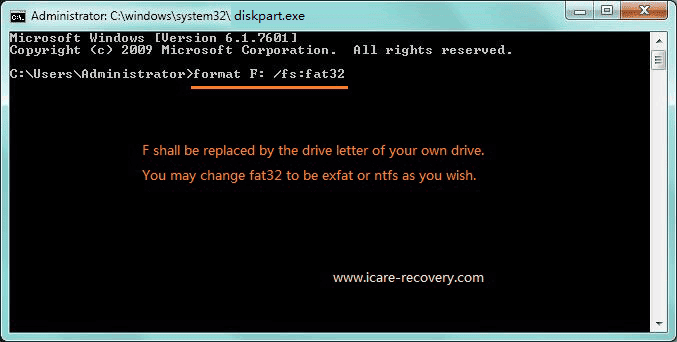
注: 上記のCMD手順は、複数のパーティションがあるハードディスクには適用されません。コマンドは異なります。
空白のSDカードにはフォーマットが必要です - フォーマットすべきですか?
SDカードにアクセスしようとしたときにフォーマットするように促される場合、以下を考慮してください:
SDカードに重要なデータがない場合、フォーマットすることで問題が解決することがあります。ただし、重要なデータがある場合は、データを回復するまでフォーマットを避けてください。データを回復ソフトウェアを使用して取り出してから、SDカードをフォーマットしてください。
こちらもご覧ください: 損傷したSDカードを修理する10の方法
よくある質問
質問: なぜ私のSDカードが空白になったのですか?
答え: 空白のSDカードは、スマートフォン上で空白として表示される原因不明の論理エラーが原因である可能性があります。iCare Recovery Proを使用して空白のSDカードからデータを回復し、その後、モバイルデバイスまたはWindows 10コンピュータで修復を試みることができます。
関連する記事
